Чтобы перекинуть файлы с ПК на Андроид необязательно выполнять подключение с помощью кабеля. Можно воспользоваться беспроводным способом — Wi-Fi, и в этом случае скачивание данных становится проще и не требует от пользователя особых действий.
Способы передачи информации через Wi-Fi
Осуществить обмен файлами с аппаратом на платформе Андроид без выполнения длительной подготовки вполне возможно. И для этого потребуется лишь скачать специальное приложение или осуществить необходимые настройки на самом устройстве.
Передача через WEB-сервер
Это наиболее простой вариант передачи информации от ПК на мобильное устройство на платформе Андроид. Потребуется создать на планшете веб-сервер, к которому и будет подключаться ПК. Происходит процесс в следующей последовательности:
- на гаджет скачивается и устанавливается соответствующая программа, например Web File Transfer;
- выполняется запуск приложения и подключение к Wi-Fi;
- появляется окошко с адресом соединения;
- пользователь открывает браузер и вводит адрес в поисковую строку и нажимает Enter;
- открывается доступ к памяти Андроид устройства;
- выполняется перенос файлов.
Данным способом можно передать файлы размером до 5 МБ.
Передача через FTP-сервер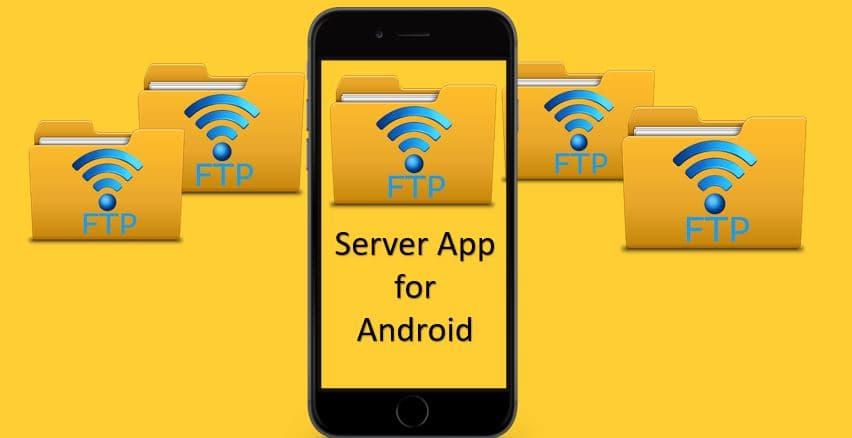
Этот вариант передачи требует выполнения настроек, и после этого можно перекидывать файлы с ПК на Андроид в любом объеме. Для этого:
- на планшет скачивается и устанавливается FTP-сервер;
- включается точка доступа (или создается);
- на ПК включается Wi-Fi, сканируется сеть, и после нахождения ранее созданной точки доступа выполняется подключение к ней;
- на Андроид устройстве запускается программа, включается сервер и копируется его адрес;
- во вкладке «Мой компьютер» выполняется «Добавление нового элемента в сетевое окружение»;
- адрес сервера, прописанный в Андроид аппарате, прописывается в расположении сайта;
- у анонимного входа ставится галочка.
Когда сервер будет создан, он появляется в папке ПК. При нажатии на него появляется содержимое, хранящееся в памяти гаджета. В результате при необходимости можно выполнить передачу данных с гаджета на компьютер и обратно.
Передача через ES проводник
В данном случае используется ES проводник, представляющий многофункциональное приложение. Его следует скачать на Андроид устройство, открыть и нажать «Сеть», и далее «Доступ с ПК». Смартфон подключается в Wi-Fi и ПК, нажимается кнопка «Пуск», после чего появляется адрес доступа. Его нужно ввести в строке адреса сервера во вкладке «Мой компьютер». Затем появятся папки гаджета, и можно выполнять переброску файлов. https://www.youtube.com/watch?v=_81wxcDyh7A